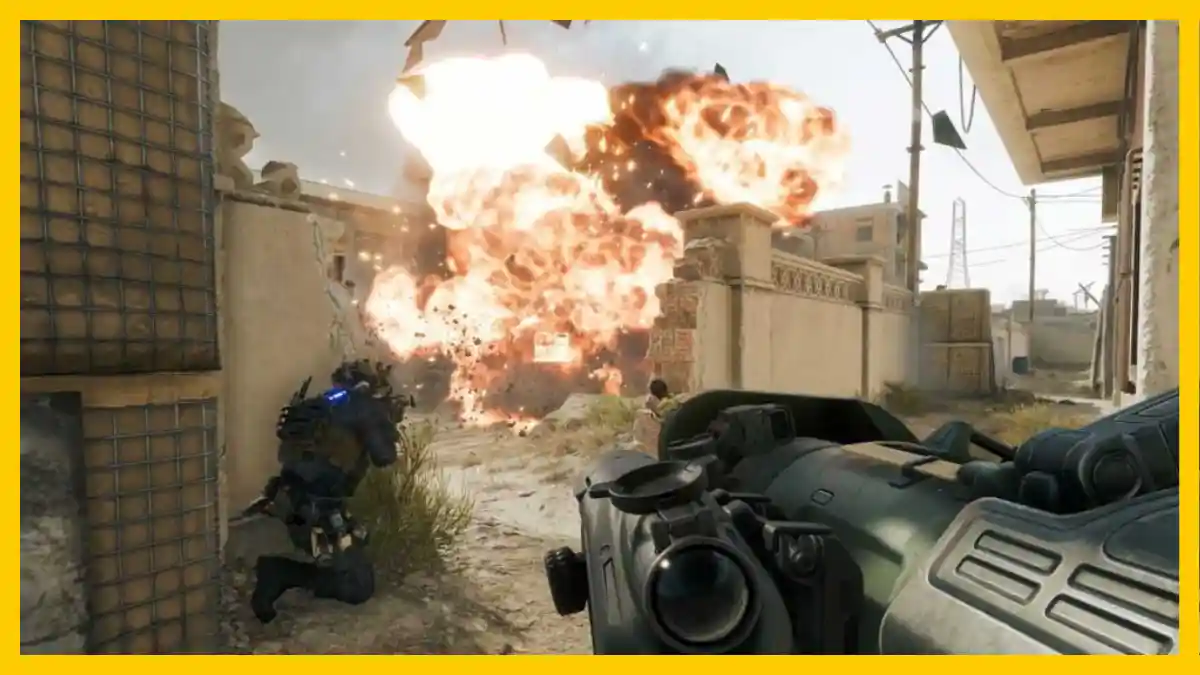Delta Force: Hawk Ops befindet sich in der Beta-Phase. Kostenlose Schlüssel werden vergeben, um die Demo auszuprobieren. Die Spieler können zwei Modi und einige Operatoren genießen.
Wenn du einen Schlüssel hast, hier sind einige Tipps, um die beste FPS im Spiel zu erhalten. Je mehr FPS du hast, desto klarer ist deine Sicht. Dies hilft, Feinde aus der Ferne zu erkennen. Stelle sicher, dass du das neueste Windows-Update und die neuesten Videotreiber hast.
Inhaltsverzeichnis
Wie man maximale FPS in Delta Force: Hawk Ops freischaltet
Zuerst optimiere die Grafikeinstellungen von Windows 11. Du benötigst mindestens eine Nvidia Geforce GTX 1060 GPU, 16 GB RAM und eine Core i5-6500 CPU. Ohne diese werden die Einstellungen nicht helfen. Wenn dein System besser ist, umso besser.
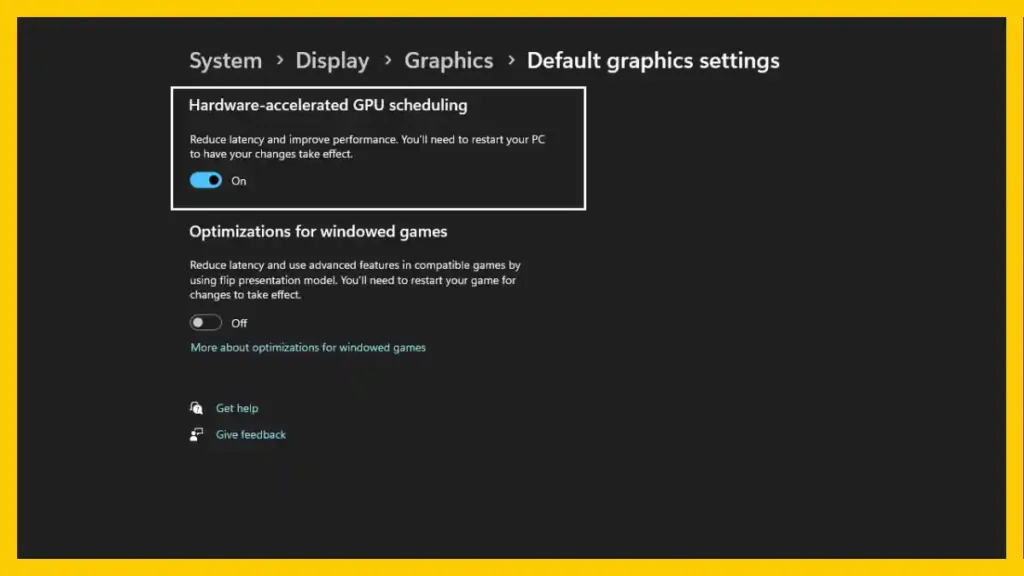
Suche in Windows 11 nach Anzeigeeinstellungen. Klicke auf Grafikeinstellungen. Scrolle vorbei an Skalierung und Layout. Wenn du zwei Monitore hast, wähle den aus, den du für das Spiel verwenden wirst. Klicke auf Standardgrafikeinstellungen ändern und aktiviere Hardware-beschleunigtes GPU-Planung.
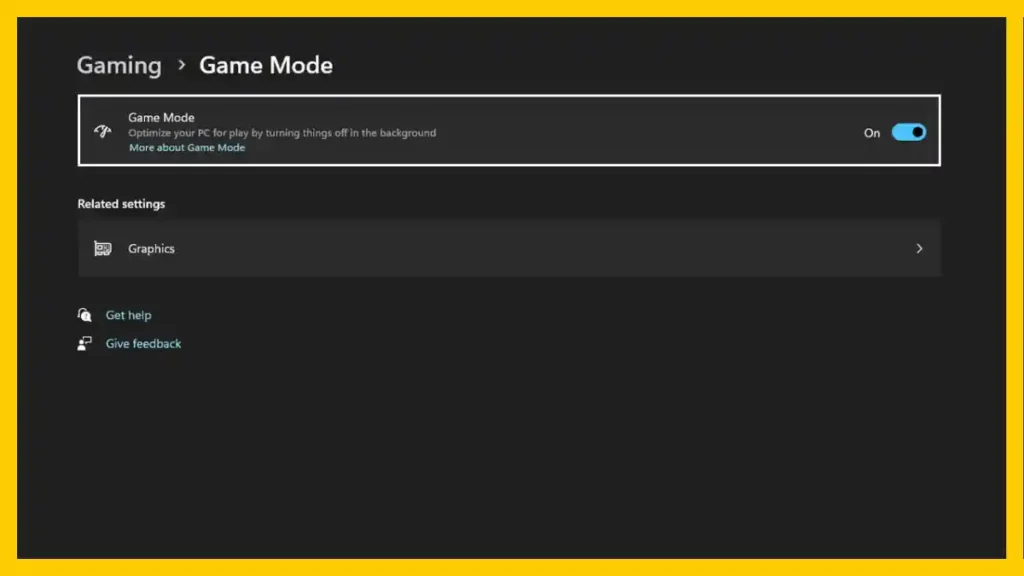
Gehe als nächstes zu Gaming auf der linken Seite und klicke auf Spielmodus. Aktiviere den Spielmodus, um Delta Force: Hawk Ops gegenüber anderen Anwendungen zu priorisieren. Stelle die Aktualisierungsrate deines Monitors auf das Maximum und passe die Energieeinstellungen an.
Starte das Spiel und gehe zu Bildschirme. Aktiviere unter Allgemein “Leistungsparameter anzeigen.” Dies zeigt die aktive FPS an. Gehe zur Grafikoption und setze alles auf Mittel. Stelle sicher, dass deine GPU unter Display-Adapter ausgewählt ist.
Setze diese Optionen:
- Bildschirmmodus: Vollbild.
- Bildwiederholrate: Maximal.
- Frame-Rate-Begrenzung: Unbegrenzt.
- V-Sync: Aus.
- Grafik-Voreinstellung: Mittel.
- Texturfilterung: Extrem (wenn du eine RTX 3060 oder 4080 hast).
- Umgebungsverdeckung: Mittel. Partikel: Niedrig.
- Verzerrung: Niedrig.
- Szenendetails: Niedrig.
- Sichtweite der Szene: Hoch.
Für mehr FPS, benutze den benutzerdefinierten Modus. Hier sind weitere Tipps:
- Reflexion: Niedrig.
- Shader: Hoch.
- Tiefenschärfe: Aus.
- Global Illumination Qualität: Niedrig.
- Erweiterte Grafik-Shader: Hoch.
Setze die meisten Optionen auf niedrig und teste das Spiel. Wenn die Sicht schlecht ist, erhöhe Texturen, Shader, Streaming und Schatten. Raytracing kann je nach FPS-Anforderungen ein- oder ausgeschaltet bleiben.
Diese Einstellungen helfen dir, klare Grafiken und gute FPS zu erhalten. Die FPS wird höher sein, wenn die Szene keine Wettereffekte hat. Der richtige Monitor hilft auch, Feinde zu erkennen. Hohe Bildwiederholraten machen Dinge klarer. Die besten FPS-Einstellungen sind nur die halbe Miete.